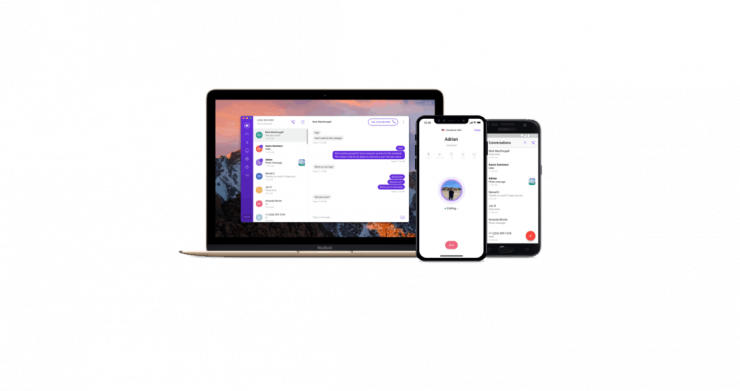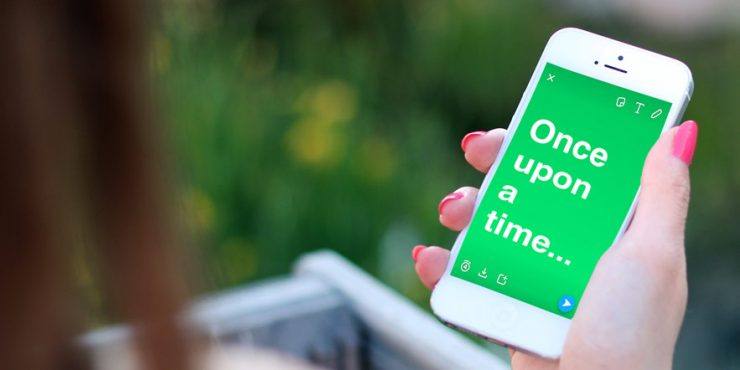Korjaa Snapchatin lataus ja jumittuminen napauttamalla -näytössä
Sisältö:

Sosiaalisesta mediasta ei ole pulaasovellukset. Itse asiassa näistä sosiaalisen median sovelluksista, kuten Instagram, Snapchat jne., On tullut yksi suurimmista lähteistä yrityksille houkutella tai houkutella asiakkaita ostamaan palveluitaan. Niin monien ominaisuuksien avulla, jotka pitävät meidät yhteydessä läheisiimme, tuntuu ärsyttävältä, kun jokin virhe tai vika esiintyy näissä sovelluksissa. Koska nämä virheet kirjaimellisesti katkaisivat vuorovaikutuksen ystävien tai perheenjäsenten kanssa. Samanlainen ongelma, jota Snapchatin käyttäjät ovat kohdanneet, on ”lataa lataamalla” -ongelma.
No, korjaus saattaa tuntua nimessäongelman ja ensimmäinen asia, jonka tekisit, on napauttaa näyttöä nähdäksesi, toimiiko se. Mutta monille tämä ei ole niin yksinkertaista kuin se saattaa kuulostaa. Tämä ongelma on vaivannut monia Snapchatin käyttäjiä, ja he etsivät ratkaisua ongelman korjaamiseen.
Jos koet myös tämän Snapchatin, napautalatausongelmat, olet oikeassa paikassa. Kuten tässä viestissä, annamme sinulle joukon ratkaisuja, joita voit käyttää ongelman korjaamiseen. Joten, sanottuamme, päästään eteenpäin suoraan artikkeliin:
↑ Mikä aiheuttaa napauttamisen latausongelman Snapchatissa?
Ennen kuin jatkamme ratkaisuja tähän korjaukseen,on parempi ymmärtää ongelman syy. Oletuksena, kun saat napsautuksen, Snapchat-sovellus lataa ne automaattisesti heti, kun vastaanotin vastaanottaa sen. Kuitenkin tämän napauttamalla lataamisen ongelman vuoksi Snapchatissa käyttäjät valittavat, että heidän napsautuksensa eivät lataudu automaattisesti ja heidän on ladattava ne manuaalisesti. Tässä on joitain raportteja:
Erityisesti näytön lataaminen napauttaapitkään eikä mitään tapahdu lopussa. Tämä voi olla erittäin ärsyttävää, jos sinulla on pitkä luettelo seuraajista ja tarkistat paljon napsautuksia. Lisäksi tämä ongelma on melko yleinen kaikissa Windows- ja Android-käyttäjissä. Ongelma voi johtua verkko-ongelmista, sovellusten latausongelmista, välimuistiongelmista ja asetusongelmista jne.
Nyt kun olet ymmärtänyt, mitä ovatsyyt tämän napauttamisen latautumiseen Snapchatessa ja tiedät myös, että et ole ainoa, jolla on tämä ongelma, katsokaamme ratkaisuja tämän ongelman korjaamiseen.
↑ Kuinka korjata Snapchatin lataamaton Snap-virhe?
Tässä ovat parhaat ratkaisut Snapchapin korjaamiseen, jos haluat ladata uudelleenvirheen Android- ja iPhone-laitteillesi.
↑ Käynnistä puhelin uudelleen

Ensimmäinen asia, kun kohtaamme ongelmia,joko sovellukseen tai puhelimeen liittyvä, on käynnistää itse puhelin uudelleen. Ja jos sinulla on myös latausongelma Snapchat-sovelluksessa, yritä myös nähdä, korjaaako puhelimen uudelleenkäynnistys ongelman. Tämä on perusvaihe, eikä se odota ihmeen tapahtuvan tässä vaiheessa.
↑ Tarkista Internet-yhteys

Usein myös heikko Internet-yhteys voisiolla syy tähän napautukseen virheen lataamiseksi. Kun Snapchat ei löytänyt vahvaa Internet-lähdettä, se ei automaattisesti lataa sinulle lähetettyjä napsautuksia. Joten varmista, että sinulla on asianmukainen verkon peitto ja Internet-yhteys toimii hyvin. Jos sinulla on edelleen tällaisia ongelmia mobiilidatassasi, voit yrittää vaihtaa WiFi-verkkoon ja nähdä, auttaako tämä.
↑ Käytä DNS-vaihtajaa
Joskus käyttäjän ISP: n oletus-DNS ei voi muodostaa yhteyttä Snapchat-palvelimiin. Ratkaisu tämän ongelman korjaamiseen on Cloudflare käyttää DNS Chnager -sovellusta, kuten 1.1.1.1.

DNS-vaihtaja käyttää tietojen hakemista omasta DNS-kirjastostaan ja korjaa kaikki verkko-ongelmat, jotka ovat saattaneet aiheuttaa virheen Snapchatin kanssa.
↑ Sammuta datansäästäjä
Jos haluat ladata ongelman, napsauta Snapchatin lataamistaolet ottanut datansäästötilan käyttöön älypuhelimessasi. Tämä ominaisuus on käytössä akun säästämiseksi laitteellasi, mutta se voi vaikuttaa myös Snapchat-sovellukseen. Kuitenkin, kun otat tämän ominaisuuden käyttöön, se rajoittaa taustatietojen käyttöä sovellusten mukaan, ja tämä voi hyvinkin olla syy siihen, miksi napauttamalla lataat virheen Snapchat-sovelluksessasi.
On olemassa erilaisia tapoja, joilla voit poistaa tämän datansäästöominaisuuden käytöstä puhelimessa. Perus on mennä Asetukset >> Yhteys >> Data Saver ja sammuta se sitten.

Itse Snapchat-sovelluksessa on sisäänrakennettu Data Saver Option, voit myös poistaa Data Saver -sovelluksen käytöstä sovelluksen asetuksissa, jos olet ottanut sen käyttöön.

↑ Tyhjennä sovellustiedot ja välimuisti
Joskus vialliset välimuistitiedot tai tiedostot voivat ollasyy siihen, miksi Snapchat-sovelluksessa on tällaisia ongelmia. On aina suositeltavaa tyhjentää sovelluksen välimuisti. Ensinnäkin se tyhjentää välimuistitiedostojen käyttämän tarpeettoman tilan ja toiseksi, se tyhjentää sovelluksen vioittuneet väliaikaiset tiedostot ja välimuistin.
Tietojen ja välimuistin tyhjentäminen Android, mene Asetukset >> Sovellukset >> Snapchat >> Tallennus ja napauta sitten Tyhjennä tiedot ja välimuisti.
Tietojen ja välimuistin tyhjentäminen ei poista mitään Snapchat-tietojasi. Se vain pyyhkii Snapchatille rakennetut laitetiedot ja välimuistin. Sinun on vain kirjauduttava uudelleen sisään, jotta pääset napsauttamaan.

iOS käyttäjät voivat avata Snapchat >> Asetukset >> napsauttamalla Tyhjennä välimuisti.

↑ Poista Snapchatin optimointi käytöstä
Uusilla laitteilla on nyt tämä optimointiominaisuus, jonka avulla käyttäjä voi laittaa tietyt valitut sovellukset nukkumaan. Tämän avulla käyttäjä voi rajoittaa sovelluksia käyttämään mobiilidataa tai Internetiä taustalla. Ja vahingossa olet saattanut laittaa myös Snapchat-sovelluksen optimointiin, mikä on syy siihen, että näet virheen napauttamisen.
Lopeta tämä optimointiominaisuus siirtymällä osoitteeseen Asetus >> Sovellukset >> Snapchat >> Akun optimointija valitse täältä Älä optimoi.
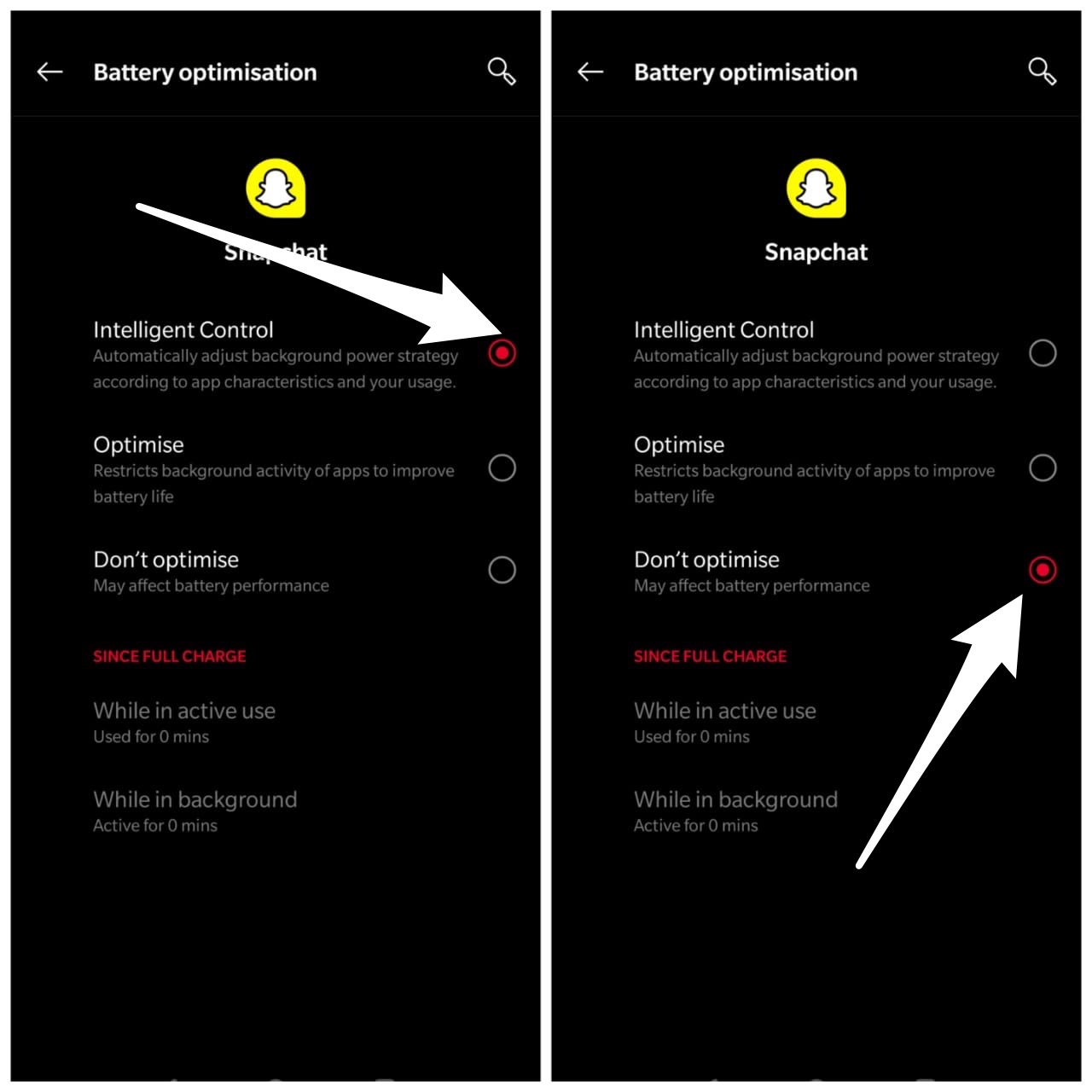
↑ Myönnä kaikki oikeudet

Joissakin laitteissa Snap-suodattimet eivät välttämättä toimiilman kaikkia sovellukselle tarvittavia käyttöoikeuksia, kuten sijainti ja Internet. Joten on parempi myöntää kaikki tarvittavat käyttöoikeudet, jotta Snapchat voi toimia ongelmitta.
↑ Tarkista päivitykset
Tietyt virheet ja ongelmat on korjattusovelluksen kehittäjät, ja korjaus lähetetään käyttäjille päivityksen kautta. Joten, jos sinulla on tällaisia ongelmia Snapchat-sovelluksessa, sinun tulee aina kurkistaa ja tarkistaa, onko sovellukselle saatavilla uusi päivitys vai ei. Jos kyllä, päivitä sovellus heti, ja todennäköisesti ongelma olisi ratkaistu.
↑ Asenna Snapchat uudelleen
Jos mikään edellä mainituista menetelmistä ei toimisinulle, sitten viimeisenä keinona, voit poistaa Snapchatin älypuhelimesta ja asentaa sen sitten uudelleen puhelimeesi. Poista asennus painamalla pitkään Snapchat-kuvaketta ja napauttamalla poistopainiketta. Kun asennuksen poisto on valmis, siirry Google Play -kauppaan ja asenna sovellus uudelleen ja tarkista, korjaako tämä Napauta lataamaan -ongelman Snapchat-sovelluksessa.
↑ Johtopäätös
Joten se on minun puoleltani tässä viestissä.Nämä ovat mahdollisia korjauksia tai kiertotapoja, joita voit käyttää korjaamaan hana ladata ongelmat Snapchatiin. Kerro meille alla olevissa kommenteissa, jos sinulla on mahdollisia korjauksia, jotka auttoivat sinua korjaamaan tämän ongelman, ja haluat, että mainitsemme sen tässä viestissä. Seuraavaan asti ... Kippis!
Temppuja
Temppuja
Temppuja